Właściwości formantu skróconego formularza aplikacji opartej na modelu
Kontrolka skróconego formularza w formularzu aplikacji korzystającej z modelu wyświetla dane z wiersza, który wybrano w wyszukiwaniu w formularzu. Dane wyświetlane w formancie są zdefiniowane przy użyciu skróconego formularza. Wyświetlane dane nie są edytowalne, ale gdy kolumna podstawowa jest umieszczana w skróconym formularzu, staje się łączem umożliwiającym otwarcie pokrewnego wiersza. Więcej informacji: Tworzenie i edytowanie skróconych formularzy
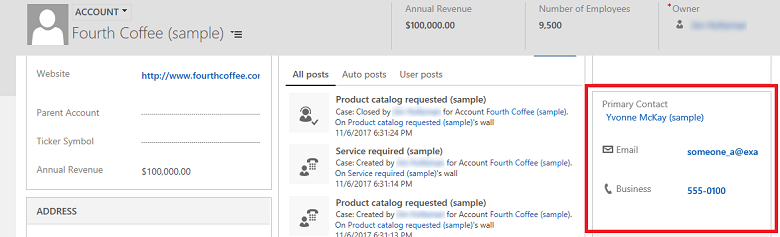
Dodawanie skróconego formularza
Zaloguj się do usługi Power Apps.
W lewym okienku nawigacji, wybierz Rozwiązanie. Jeśli elementu nie ma w okienku panelu bocznego, wybierz …Więcej, a następnie wybierz żądany element.
Otwórz odpowiednie rozwiązanie, otwórz odpowiednią tabelę, a następnie wybierz Formularze.
Wybierz formularz, którego Typ to Główny.
W projektant formularzy wybierz opcję + Składnik, a następnie w lewym okienku nawigacji wybierz opcję Szybki widok.
W oknie dialogowym Wybierz formularze szybkiego podglądu wybierz kolumnę Wyszukiwanie zawartą w formularzu, a następnie wybierz formularz szybkiego podglądu dla powiązanych tabel. Wyświetlone tabele pokrewne zależą od wybranej kolumny Wyszukiwania.
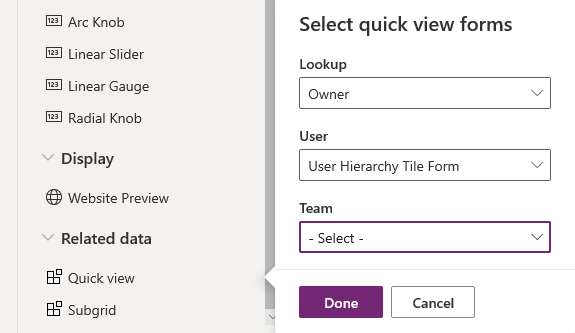
Wybierz Gotowe, aby zamknąć okno dialogowe Wybieranie formularzy szybkiego podglądu. Skrócony formularz widoku zostanie wyświetlony w formularzu, a w okienku właściwości zostanie wyświetlone okno dialogowe właściwości szybkiego widoku.
Szybki podgląd właściwości formularza
| Właściwość | Opis |
|---|---|
| Etykieta | Wymagane: Etykieta wyświetlana dla skróconego formularza. |
| Nazwisko | Wymagane: Unikatowa nazwa dla skróconego formularza, która jest używana przy odwoływaniu się do niej w skryptach. |
| Ukryj etykietę | Wyświetla etykietę w formularzu. |
| Formularze skrócone | Wyświetla listę formularzy szybkiego podglądu wybranych dla powiązanych tabel. |
| Wybierz formularze | Wybierz lub zmień wybrane formularze szybkiego podglądu dla powiązanych tabel. Wyświetlone tabele pokrewne zależą od wybranej kolumny Wyszukiwania. |
| Elementy | Właściwości, które należy skonfigurować dla składnika. Składnik formant szybkiego widoku nie ma żadnych właściwości do skonfigurowania i domyślnie jest wyświetlany, gdy dana osoba korzysta z przeglądarki sieci Web, programu Dynamics 365 na telefony lub Dynamics 365 na tablety. |
Właściwości formantu szybkiego podglądu w klasycznym projektancie formularzy
Zaloguj się do usługi Power Apps.
Rozwiń Dane, wybierz Tabele, wybierz żądaną tabelę, a następnie wybierz Formularze.
Na liście formularzy, otwórz formularz typu Główny.
W menu polecenia wybierz polecenie Zmień na klasyczne.
Następnie na karcie Wstaw wybierz Skrócony formularz, aby wyświetlić właściwości formantu skróconego formularza.
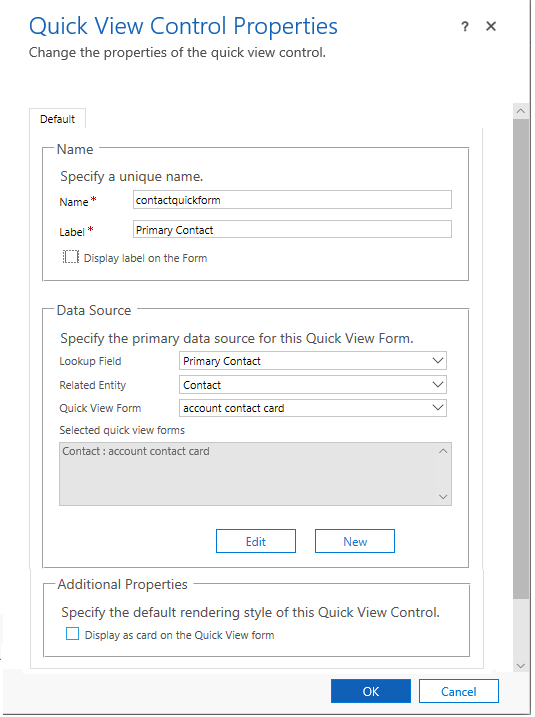
| Właściwość | Opis |
|---|---|
| Nazwa/nazwisko | Wymagane: Unikatowa nazwa dla skróconego formularza, która jest używana przy odwoływaniu się do niej w skryptach. |
| Etykieta | Wymagane: Etykieta wyświetlana dla skróconego formularza. |
| Wyświetl etykietę w formularzu | Wyświetla etykietę w formularzu. |
| Kolumna wyszukiwania | Wybierz jedno z kolumn odnośników zawartych w formularzu. |
| Powiązana tabela | Wartość ta jest zależna od wybranej wartości Kolumna odnośnika. Jest to zazwyczaj podstawowa tabela relacji 1:N dla wyszukiwania. Jeśli tabela zawiera pole odnośnika Potencjalny klient, który może akceptować nazwę klienta lub kontaktu, w kolumnie Skrócony formularz można wybrać skrócony formularz dla klienta i kontaktu, zmieniając tę wartość, a następnie wybierając inny skrócony formularz. |
| Skrócony formularz | Jeśli wartość Tabela pokrewna ma jakiekolwiek skrócone formularze, można je tutaj wybrać. W przeciwnym razie kliknij wybierz Nowy i utwórz taki formularz. Wybierz Edytuj, aby zmienić wybrany skrócony formularz. |
| Dodatkowe właściwości | Domyślny styl renderowania można określić, zaznaczając pole wyboru. |
Uwaga
Podczas dodawania wielowierszowej kolumny tekstu do formularza szybkiego podglądu, formularz będzie miał wysokość jeden, niezależnie od tego, jak ustawiona jest wysokość kontrolki kolumny. Dzięki temu jest zachowana poprawna forma przetwarzania formularza przy zachowaniu gęstości. Zwróć uwagę, że wielowierszowe kolumny tekstu w innych typach formularzy, takich jak formularze główne, działają inaczej, ponieważ formularz automatycznie rozszerza się w zależności od ilości tekstu.
Następne kroki
Użyj formularza głównego i jego składników
Uwaga
Czy możesz poinformować nas o preferencjach dotyczących języka dokumentacji? Wypełnij krótką ankietę. (zauważ, że ta ankieta jest po angielsku)
Ankieta zajmie około siedmiu minut. Nie są zbierane żadne dane osobowe (oświadczenie o ochronie prywatności).